制作U盘启动盘/制作可以uefi启动的U盘启动盘
1、第一步,首先我们要下载制作pe的工具,我这里介绍个最简单的方法。pe,可以百度搜索 ,我们选择下载uefi版的 只有这个才可以在uefi下启动
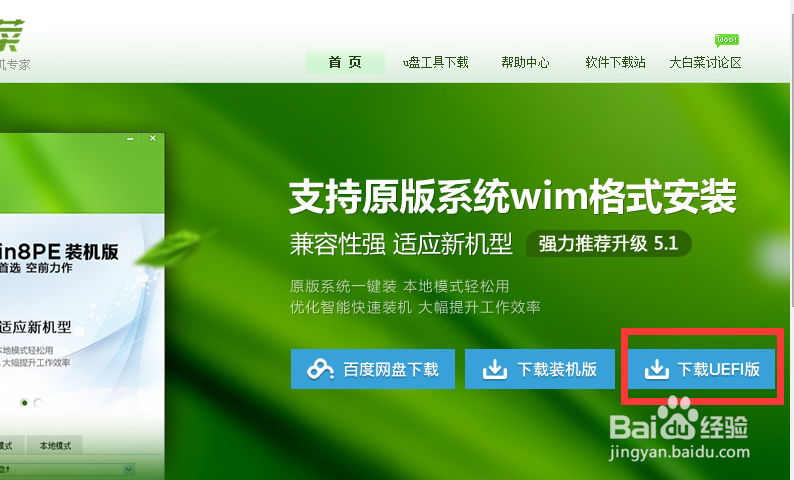
2、第二步,然后我们安装这个pe工具,双击打开,一直下一步直到安装完毕。
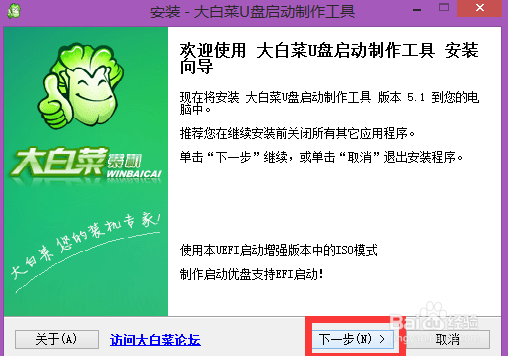
3、第三步,打开大白菜pe工具
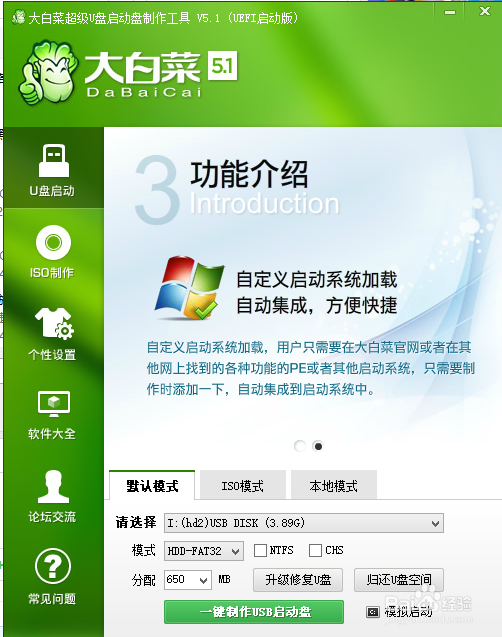
4、第四步,我们插上U盘开始制作,点击iso模式,点击一键制作usb启动盘
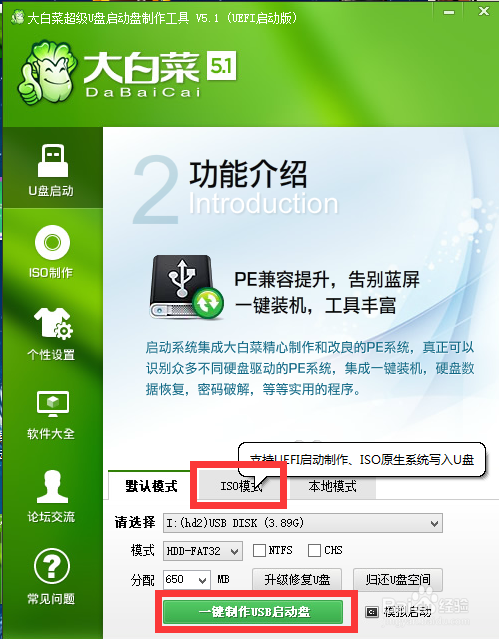
5、第五步,会弹出一个信息窗口,我们点是。
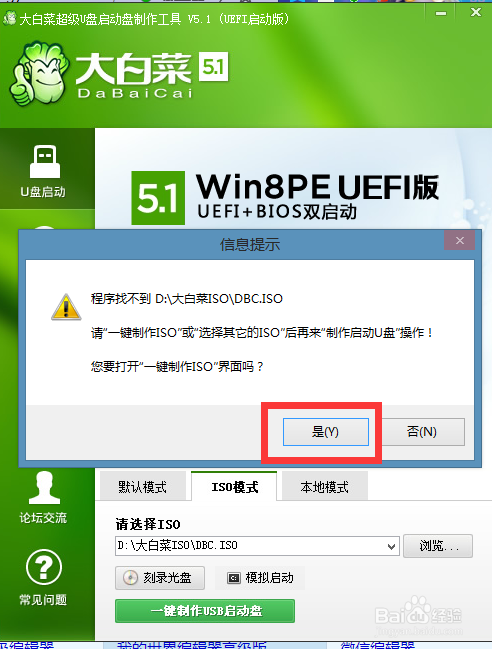
6、 第六步,点击一键制作iso文件,在弹出的信息窗口点是
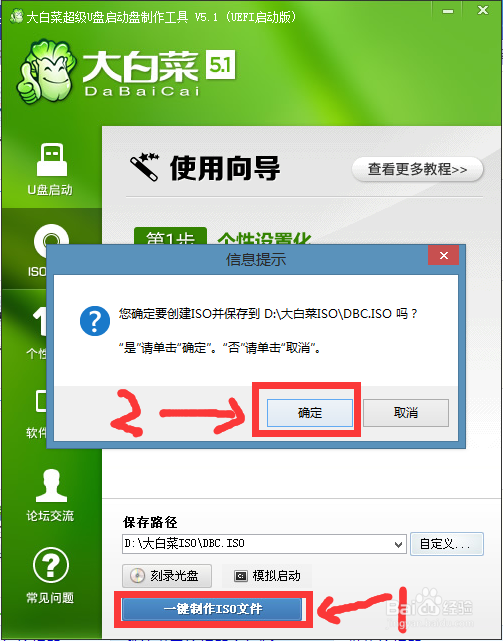
7、第七步,我们稍等1分钟左右,会再次弹出一个信息窗口,我们点击是
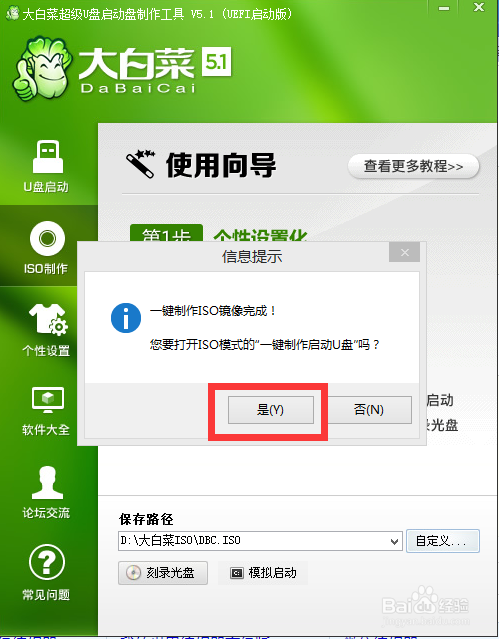
8、第八步,它会再次回到我们一开始的时候,如图,我们再次点击一键制作usb启动盘
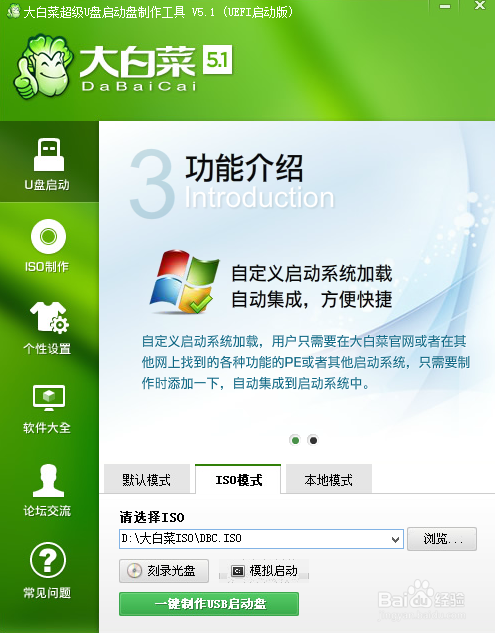
9、第九步,在跳出的新窗口我们点击,格式化,如果你不想格式化也可以不格式化,然后点击写入。
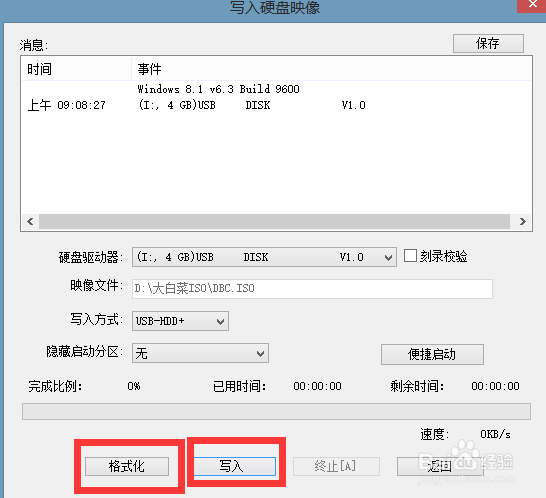
10、第十步,点击写入后出现下图,点击是,就开始往U盘写入启动pe了。
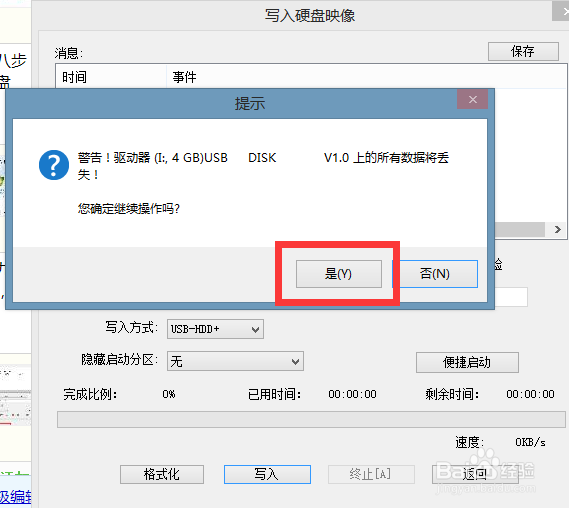
11、第十步,慢慢等待进度条的完成,进度条完成后,就几本上已经完成了
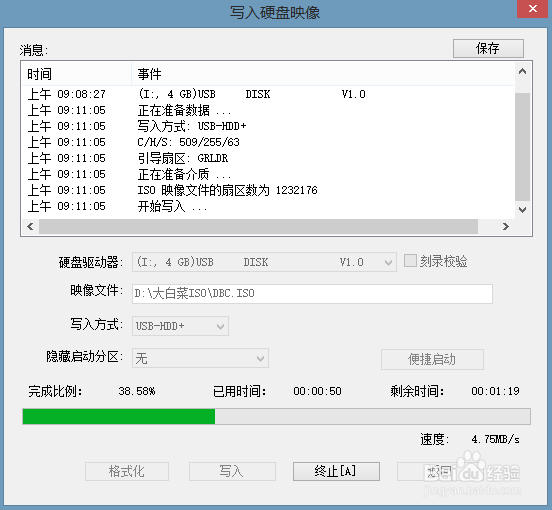
12、第十一步,进度条完成后会出现这个窗口,到这时候就已经完成了,但是要想知道我们的U盘能否顺利启动,我们可以点击是 来试一下。
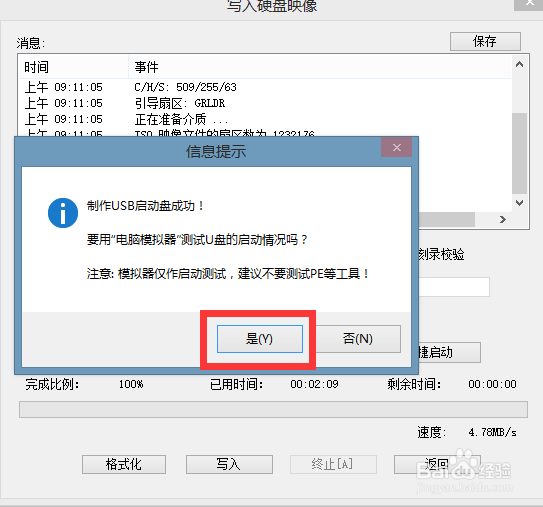
13、点击是 测试如果出现这个窗口,就说明我们的pe是可以正常启动的
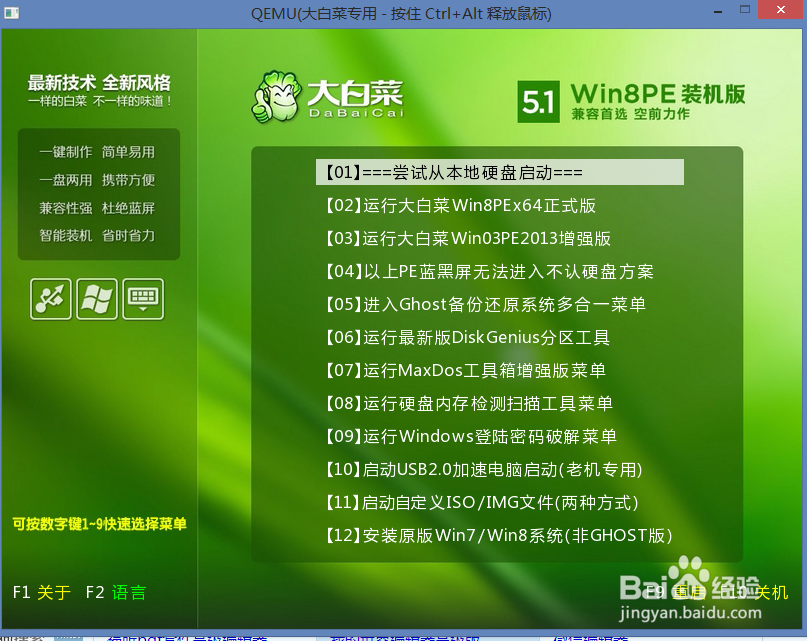
声明:本网站引用、摘录或转载内容仅供网站访问者交流或参考,不代表本站立场,如存在版权或非法内容,请联系站长删除,联系邮箱:site.kefu@qq.com。
阅读量:51
阅读量:132
阅读量:49
阅读量:142
阅读量:96